上传ML模型,一键可视化,终于能看懂神经网络到底在干啥了
行早 发自 凹非寺
量子位 | 公众号 QbitAI
神经网络在工作的时候,里面到底是什么样?
为了能透视这个“AI黑箱”中的过程,加拿大蒙特利尔一家公司开发一个3D可视化工具Zetane Engine。
只需要上传一个模型,Zetane Engine就可以巡视整个神经网络,并且还可以放大网络中的任何一层,显示特征图,看清流水线上的每一步:
△图注:卷积层的特征图(左)和特征图的3D可视化(右)
目前Zetane Engine不同系统的版本都可以在GitHub中找到(安装包见文末链接),话不多说,来看看Zetane Engine具体的用法吧~
可视化AI工作流程
首先,我们需要上传一个模型,例如一个识别手写数字的神经网络,输入的图片是一个手写的“2”:
上传之后,Zetane Engine就绘制出了一条“流水线”,每一层神经网络就像一个个工作间:
从输入到卷积,再到连接、激活、池化:
这些个小工作间的进展也是透明的,不信我们聚焦到一个卷积层工作间,点这个图片形状的按钮:
然后这个卷积层的所有特征图都会在上面显示出来,卷积数值的不同体现为颜色的不同,蓝紫色代表数值较小,红黄色代表数值较大:
只有这些还不够,高能现在才刚开始,注意图片按钮右边九个点形状的按钮了吗?
点击它,Zetane Engine会在界面右边展示出一个工具栏,把刚才显示在卷积层上面的图片呈现出各种各样的形式~
其中有排列成三维立体的、标注卷积结果数值的,以及纯数值的应有尽有:
| 二维视角 | |
| 三维视角 | |
| 标注卷积结果的平面图 | |
| 纯卷积结果的数值平面图 |
这样的“工作报告”,谁看了不喜欢?不仅能够可视化地看到卷积过程,还可以调出每一个像素点上的卷积结果。
这还没完,这种多角度的图像处理在连接层、激活层、池化层等工作间也同样适用:
△图注:激活层特征图
△图注:池化层特征图
一整个看下来,神经网络的工作流程都清清楚楚:
到了最后的全连接输出层,模型会输出一个十列的一维向量(下图右边),用来判断手写数字是0-9的哪一个。
在这个例子中,模型给出了可能性最高的就是数字2。
怎么样?有了这样可视化的工具,是不是感觉AI模型不再是一个黑箱了?
Zetane Engine用法速览
Zetane Engine不同系统的版本(Windows、Linux、Mac)都可以在GitHub中找到。
这里我们简单介绍一下Zetane Engine的界面和启动台,方便大家快速熟悉。
打开之后界面是比较简洁的,只有左上角和右上角有一些按钮。我们先看左上角。
上传模型的按钮在启动台左上角Z字标志这里,Zetane Engine支持ONNX、Keras(.h5)以及ZTN三种模型文件。
Z字按钮旁边两个按钮依次是启动模型和清除模型:

如果手头上还没有模型也没关系,点击界面右上角的Z形图标可以到Zetane Engine的模型库中下载模型:
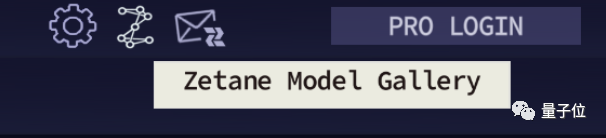
△图注:Zetane Engine的模型库
另外在启动台SNAPSHOTS按钮这里也有一些经典模型可以选择:
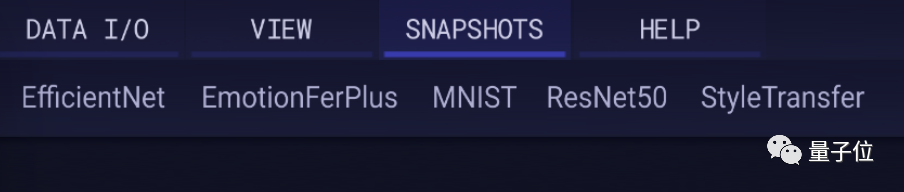
感兴趣的同学可以从文末链接中找到Zetane Engine的下载包,来试试吧~
参考链接:
[1]https://github.com/Zetane/viewer
[2]https://www.youtube.com/watch?v=J3Zd5GR_lQs
— 完 —
「智能汽车」交流群招募中!
欢迎关注智能汽车、自动驾驶的小伙伴们加入社群,与行业大咖交流、切磋,不错过智能汽车行业发展&技术进展。
ps.加好友请务必备注您的姓名-公司-职位哦~

点这里 关注公众号:拾黑(shiheibook)了解更多 [广告]赞助链接:
四季很好,只要有你,文娱排行榜:https://www.yaopaiming.com/
让资讯触达的更精准有趣:https://www.0xu.cn/
 关注网络尖刀微信公众号
关注网络尖刀微信公众号随时掌握互联网精彩
- 1 全面深化改革开放 4986624
- 2 习近平举行仪式欢迎普京访华 4930754
- 3 汪文斌向全世界推荐峨眉女侠 4802487
- 4 不要小看这些零点几 4762077
- 5 体育生左膝长骨瘤医生错切右膝 4676321
- 6 女生洗澡时浴屏爆裂缝合20多针 4535265
- 7 省直机关工作者陷入境外间谍圈套 4405052
- 8 韩红想要郝蕾的孩子 4330479
- 9 管理方辟谣郑州大玉米楼被刮歪 4264239
- 10 健身房界爱马仕 戳破中产幻觉 4136359

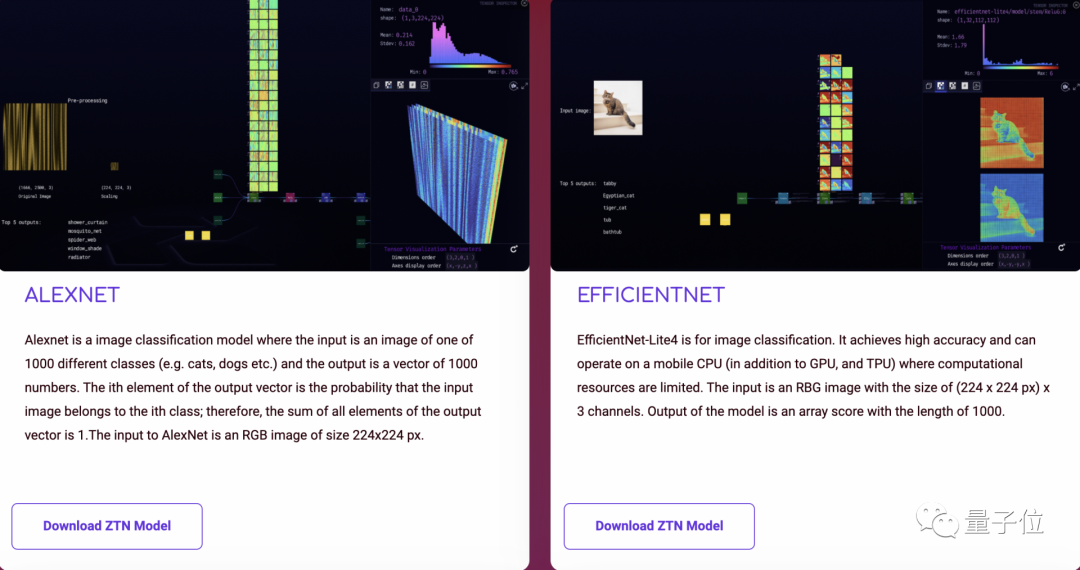






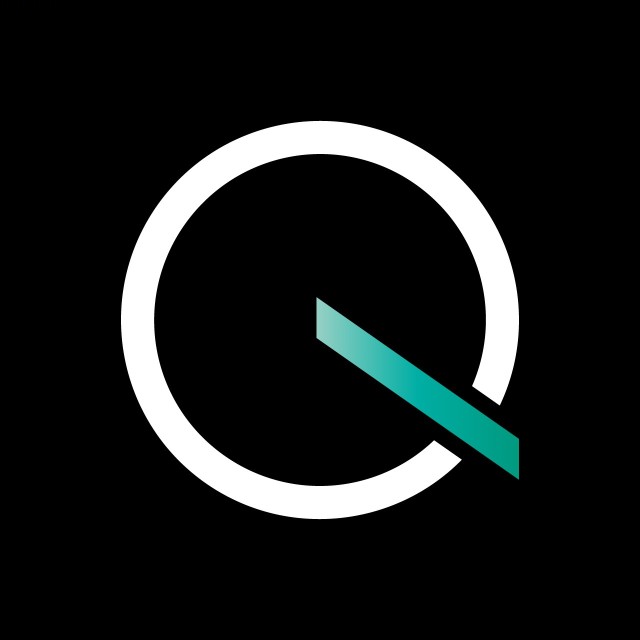 量子位
量子位







